不要满足于平庸——选择我们的ADC,在您的设计中实现卓越。
A
A
硬件概览
它是如何工作的?
ADC 10 Click基于ADS122U04,这是一款来自德州仪器的24位精密ΔΣ模数转换器,具有兼容UART的接口。除了ΔΣ ADC和单周期稳定数字滤波器外,ADS122U04还提供了低噪声、高输入阻抗、可编程增益放大器(最大128倍)、内部2.048V电压参考和时钟振荡器。它还集成了一个高线性度和精度的温度传感器以及两个匹配的可编程电流源用于传感器激励。ADS122U04通过UART接口的五个寄存器完全配置,能够在单周期稳定的情况下以高达2000次/秒的数据速率进行转换。A/D转换器测量输入端子带来的差分信号,表示输入端子+和-节点之间的电压差。ADS122U04有两种可用的转换模式:单次转换模式和连续
转换模式。在单次转换模式下,ADC在请求时执行一次输入信号转换,将值存储在内部数据缓冲区中,然后进入低功耗状态以节省电能。而在连续转换模式下,ADC在前一次转换完成后立即自动开始下一次转换。ADC 10 Click使用UART接口与MCU通信,速率为115200bps,使用常用的RX和TX引脚进行数据传输。ADS122U04利用mikroBUS™插座的INT引脚上的中断引脚指示新的转换结果已准备好检索,或可另外配置为GPIO引脚。除此功能外,该Click板™还具有复位功能,通过驱动RST引脚为高电平,将ADS122U04置于复位状态。当发生复位时,配置寄存器重置为默认值,设备进入低功耗状态。除了内部的
2.048V参考电压外,ADS122U04还可以使用额外的参考电压值,用于需要不同参考电压或比率测量方法的应用。参考电压水平可以通过将标记为REF SEL的SMD跳线置于适当位置来选择,在MCP1501提供的3.3V和LT6656提供的4.096V之间选择。这些电压可用作参考输入,从而提高准确性和稳定性。此Click板™可以在3.3V或5V逻辑电压水平下运行,通过VCC SEL跳线选择。这种方式,3.3V和5V的MCU都能正确使用通信线路。此外,该Click板™配备了一个包含易用函数和示例代码的库,可用作进一步开发的参考。
功能概述
开发板
Nucleo-64 搭载 STM32F410RB MCU 提供了一种经济高效且灵活的平台,供开发者探索新想法并原型设计他们的项目。该板利用 STM32 微控制器的多功能性,使用户能够为他们的项目选择最佳的性能与功耗平衡。它配备了 LQFP64 封装的 STM32 微控制器,并包含了如用户 LED(同时作为 ARDUINO® 信号)、用户和复位按钮,以及 32.768kHz 晶体振荡器用于精确的计时操作等基本组件。Nucleo-64 板设计考虑到扩展性和灵活性,它特有的 ARDUINO® Uno
V3 扩展连接器和 ST morpho 扩展引脚头,提供了对 STM32 I/O 的完全访问,以实现全面的项目整合。电源供应选项灵活,支持 ST-LINK USB VBUS 或外部电源,确保在各种开发环境中的适应性。该板还配备了一个具有 USB 重枚举功能的板载 ST-LINK 调试器/编程器,简化了编程和调试过程。此外,该板设计旨在简化高级开发,它的外部 SMPS 为 Vcore 逻辑供电提供高效支持,支持 USB 设备全速或 USB SNK/UFP 全速,并内置加密功能,提升了项目的功效
和安全性。通过外部 SMPS 实验的专用连接器、 用于 ST-LINK 的 USB 连接器以及 MIPI® 调试连接器,提供了更多的硬件接口和实验可能性。开发者将通过 STM32Cube MCU Package 提供的全面免费软件库和示例得到广泛支持。这些,加上与多种集成开发环境(IDE)的兼容性,包括 IAR Embedded Workbench®、MDK-ARM 和 STM32CubeIDE,确保了流畅且高效的开发体验,使用户能够充分利用 Nucleo-64 板在他们的项目中的能力。
微控制器概述
MCU卡片 / MCU

建筑
ARM Cortex-M4
MCU 内存 (KB)
128
硅供应商
STMicroelectronics
引脚数
64
RAM (字节)
32768
你完善了我!
配件
Click Shield for Nucleo-64 配备了两个专有的 mikroBUS™ 插座,使得所有的 Click board™ 设备都可以轻松地与 STM32 Nucleo-64 开发板连接。这样,Mikroe 允许其用户从不断增长的 Click boards™ 范围中添加任何功能,如 WiFi、GSM、GPS、蓝牙、ZigBee、环境传感器、LED、语音识别、电机控制、运动传感器等。您可以使用超过 1537 个 Click boards™,这些 Click boards™ 可以堆叠和集成。STM32 Nucleo-64 开发板基于 64 引脚封装的微控制器,采用 32 位 MCU,配备 ARM Cortex M4 处理器,运行速度为 84MHz,具有 512Kb Flash 和 96KB SRAM,分为两个区域,顶部区域代表 ST-Link/V2 调试器和编程器,而底部区域是一个实际的开发板。通过 USB 连接方便地控制和供电这些板子,以便直接对 Nucleo-64 开发板进行编程和高效调试,其中还需要额外的 USB 线连接到板子上的 USB 迷你接口。大多数 STM32 微控制器引脚都连接到了板子左右边缘的 IO 引脚上,然后连接到两个现有的 mikroBUS™ 插座上。该 Click Shield 还有几个开关,用于选择 mikroBUS™ 插座上模拟信号的逻辑电平和 mikroBUS™ 插座本身的逻辑电压电平。此外,用户还可以通过现有的双向电平转换器,使用任何 Click board™,无论 Click board™ 是否在 3.3V 或 5V 逻辑电压电平下运行。一旦将 STM32 Nucleo-64 开发板与我们的 Click Shield for Nucleo-64 连接,您就可以访问数百个工作于 3.3V 或 5V 逻辑电压电平的 Click boards™。
使用的MCU引脚
mikroBUS™映射器
“仔细看看!”
Click board™ 原理图
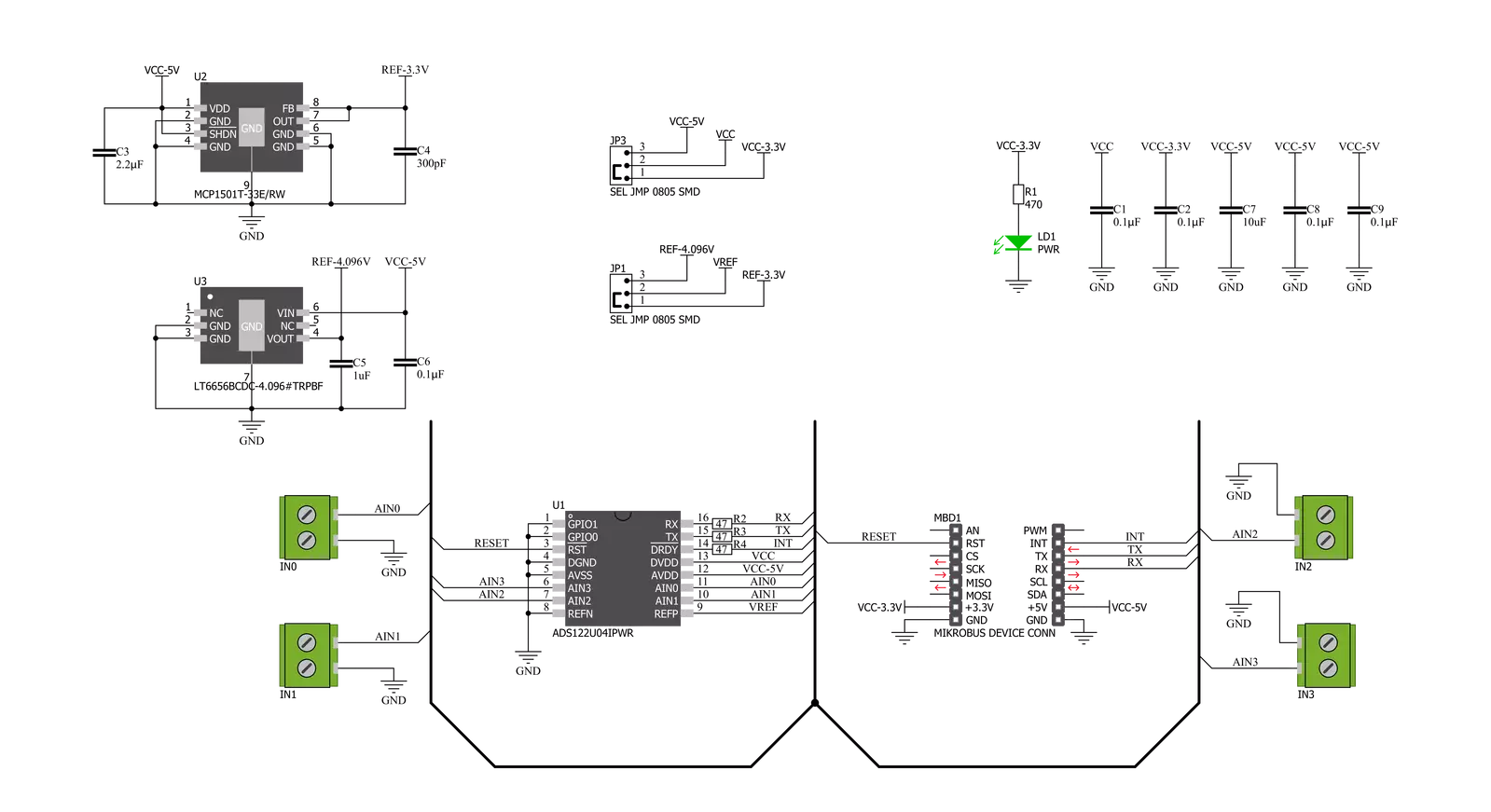
一步一步来
项目组装
实时跟踪您的结果
应用程序输出
1. 应用程序输出 - 在调试模式下,“应用程序输出”窗口支持实时数据监控,直接提供执行结果的可视化。请按照提供的教程正确配置环境,以确保数据正确显示。

2. UART 终端 - 使用UART Terminal通过USB to UART converter监视数据传输,实现Click board™与开发系统之间的直接通信。请根据项目需求配置波特率和其他串行设置,以确保正常运行。有关分步设置说明,请参考提供的教程。

3. Plot 输出 - Plot功能提供了一种强大的方式来可视化实时传感器数据,使趋势分析、调试和多个数据点的对比变得更加直观。要正确设置,请按照提供的教程,其中包含使用Plot功能显示Click board™读数的分步示例。在代码中使用Plot功能时,请使用以下函数:plot(insert_graph_name, variable_name);。这是一个通用格式,用户需要将“insert_graph_name”替换为实际图表名称,并将“variable_name”替换为要显示的参数。

软件支持
库描述
该库包含 ADC 10 Click 驱动程序的 API。
关键功能:
adc10_cfg_setup- 配置对象初始化功能。adc10_init- 初始化功能。adc10_default_cfg- Click默认配置功能。
开源
代码示例
完整的应用程序代码和一个现成的项目可以通过NECTO Studio包管理器直接安装到NECTO Studio。 应用程序代码也可以在MIKROE的GitHub账户中找到。
/*!
* @file main.c
* @brief ADC 10 Click Example.
*
* # Description
* This is an example that demonstrates the use of the ADC 10 click board.
*
* The demo application is composed of two sections :
*
* ## Application Init
* Initialization driver enables - UART,
* select analog input channel 0, perform a hardware and software reset
* and set the default device configuration, also, write a log.
*
* ## Application Task
* In this example, we monitor and display
* 24-bits of data ( from 0 to 8388607 ) of ADC and voltage ( from 0 mV to 2048 mV )
* on the selected channel ( CH-0, CH-1, CH-2 or CH-3 ).
* Results are being sent to the Usart Terminal where you can track their changes.
* All data logs write on USB uart changes approximately for every 1 sec.
*
* @author Nenad Filipovic
*
*/
#include "board.h"
#include "log.h"
#include "adc10.h"
static adc10_t adc10;
static log_t logger;
static uint8_t select_ch;
static int32_t out_data;
static float voltage;
void application_init ( void ) {
log_cfg_t log_cfg; /**< Logger config object. */
adc10_cfg_t adc10_cfg; /**< Click config object. */
/**
* Logger initialization.
* Default baud rate: 115200
* Default log level: LOG_LEVEL_DEBUG
* @note If USB_UART_RX and USB_UART_TX
* are defined as HAL_PIN_NC, you will
* need to define them manually for log to work.
* See @b LOG_MAP_USB_UART macro definition for detailed explanation.
*/
LOG_MAP_USB_UART( log_cfg );
log_init( &logger, &log_cfg );
log_printf( &logger, "\r\n-------------------------\r\n" );
log_info( &logger, " Application Init " );
// Click initialization.
adc10_cfg_setup( &adc10_cfg );
ADC10_MAP_MIKROBUS( adc10_cfg, MIKROBUS_1 );
err_t init_flag = adc10_init( &adc10, &adc10_cfg );
if ( init_flag == UART_ERROR ) {
log_error( &logger, " Application Init Error. " );
log_info( &logger, " Please, run program again... " );
for ( ; ; );
}
select_ch = ADC10_ANALOG_INPUT_CH_3;
// Hardware reset.
adc10_hw_reset( &adc10 );
Delay_ms ( 100 );
// Software reset.
adc10_reset( &adc10 );
Delay_ms ( 1000 );
// Click default configuration.
adc10_default_cfg ( &adc10 );
log_info( &logger, " Application Task " );
Delay_ms ( 100 );
}
void application_task ( void ) {
adc10_start_sync( &adc10 );
Delay_ms ( 1 );
while ( adc10_check_drdy( &adc10 ) == ADC10_NEW_DATA_NOT_READY );
out_data = adc10_get_ch_output( &adc10, select_ch );
log_printf( &logger, "-------------------------\r\n" );
log_printf( &logger, " ADC CH-%u : %.0f\r\n", ( uint16_t ) select_ch, ( float ) out_data );
voltage = adc10_calc_voltage( &adc10, out_data, ADC10_VREF_INTERNAL, ADC10_GAIN_1 );
log_printf( &logger, " Voltage : %.2f mV\r\n", voltage );
Delay_ms ( 1000 );
}
int main ( void )
{
/* Do not remove this line or clock might not be set correctly. */
#ifdef PREINIT_SUPPORTED
preinit();
#endif
application_init( );
for ( ; ; )
{
application_task( );
}
return 0;
}
// ------------------------------------------------------------------------ END


































